电脑QQ语音对方无法听到的解决方法
当我们在使用电脑QQ进行语音通话时,如果发现对方听不到我们的声音,这可能会让我们感到困惑和烦恼。不过,这个问题并不是无解的,下面我将详细介绍如何解决电脑QQ语音对方听不到的问题,帮助大家轻松解决这一困扰。

一、检查设备硬件与驱动
首先,我们需要确保电脑的音频设备(包括麦克风和扬声器)处于正常工作状态。

1. 检查麦克风:

确保麦克风没有被静音或关闭。
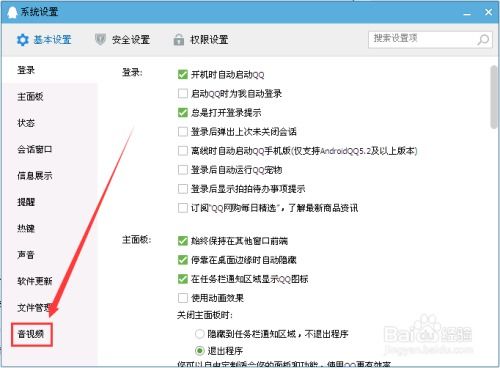
检查麦克风连接是否稳固,如果是无线麦克风,检查电池是否充足。
尝试使用其他软件或录音应用测试麦克风是否正常工作。
2. 检查扬声器:
确保扬声器没有被静音或关闭。
调整扬声器音量,确保音量足够大。
3. 更新音频驱动:
音频驱动程序的过时或损坏可能导致设备无法正常工作。
前往电脑制造商的官方网站或音频设备制造商的官方网站,下载并安装最新的音频驱动程序。
二、检查QQ设置
如果设备硬件和驱动都没有问题,接下来我们需要检查QQ的音频设置。
1. 调整QQ音量设置:
登录QQ,在主面板上点击左下角的“三条横线”图标,选择“设置”。
在系统设置页面,点击“音视频通话”。
在音视频通话设置中,将麦克风和扬声器均设置为“Windows默认设备”。
取消“自动调节麦克风音量”前面的勾选,手动将麦克风和扬声器的音量调节到最大。
2. 检查麦克风权限:
在Windows系统中,右键点击桌面右下角的“小喇叭”图标,选择“声音”。
在声音设置窗口中,点击“录音”选项卡,确保麦克风已被正确识别,并且“默认设备”是你正在使用的麦克风。
右键点击你的麦克风设备,选择“属性”,在“高级”选项卡中,确保麦克风没有被禁用。
三、检查系统音量设置
除了QQ的设置,我们还需要检查Windows系统的音量设置。
1. 调整系统音量:
点击桌面右下角的“小喇叭”图标,调整系统音量,确保音量足够大。
如果系统音量已经被调到最大,但声音仍然很小,可以尝试调整音频设备的高级设置。
2. 检查混音器设置:
在Windows系统中,右键点击桌面右下角的“小喇叭”图标,选择“录音设备”或“播放设备”。
在打开的窗口中,点击“属性”按钮,进入设备属性设置。
在“混音器”选项卡中,确保“线路输入”或“麦克风”没有被静音或禁用。
四、检查网络连接
语音通话需要稳定的网络连接,如果网络连接不稳定或速度较慢,可能导致语音信号无法传输到对方。
1. 检查网络连接:
确保你的电脑已经连接到互联网,并且网络信号稳定。
尝试重启路由器或调整网络设置,改善网络连接质量。
2. 更换网络环境:
如果可能的话,尝试将电脑连接到其他网络环境(如切换到有线网络或使用其他Wi-Fi网络),看是否能解决问题。
五、关闭防火墙或杀毒软件
防火墙或杀毒软件中的设置可能会阻止QQ语音传输。
1. 检查防火墙设置:
在Windows系统中,打开“控制面板”,选择“系统和安全”,点击“Windows Defender 防火墙”。
在防火墙设置窗口中,检查是否有阻止QQ语音传输的规则。
如果有,尝试将其删除或禁用。
2. 关闭杀毒软件:
暂时关闭杀毒软件,然后再次尝试进行QQ语音通话。
如果语音通话恢复正常,说明可能是杀毒软件的问题。此时,你可以尝试将QQ添加到杀毒软件的信任列表中,或卸载并更换其他杀毒软件。
六、检查对方设备设置
有时候,问题可能出在对方设备上。
1. 询问对方设备情况:
与对方沟通,确认他们的麦克风和扬声器是否正常工作。
询问他们是否设置了拒绝接听语音通话的选项。
2. 让对方检查设置:
让对方登录他们的QQ账号,检查音视频通话设置是否正确。
让对方尝试使用其他语音通话软件,看是否能正常通话。
七、其他解决方法
如果以上方法都无效,你还可以尝试以下解决方法:
1. 重启QQ:
有时候,简单的重启QQ程序就能解决问题。
2. 重启电脑:
重启电脑可以清除一些可能干扰音频设备的缓存和进程。
3. 升级QQ版本:
如果你的QQ版本过旧,可能存在一些已知的音频问题。尝试升级到最新版本,看是否能解决问题。
4. 更换音频设备:
如果以上方法都无效,你可以考虑更换麦克风或扬声器,看是否是设备本身的问题。
总之,当你遇到电脑QQ语音对方听不到的问题时,不要慌张。按照上述步骤逐一排查和解决问题,相信你一定能够找到问题的根源并解决它。希望这篇文章能够帮助你轻松解决电脑QQ语音通话中的困扰。
- 上一篇: 如何轻松设置QQ群图标?
- 下一篇: 如何让WIFI网速变得更快更稳定的方法有哪些?
新锐游戏抢先玩
游戏攻略帮助你
更多+-
04/27
-
04/27
-
04/27
-
04/27
-
04/27









